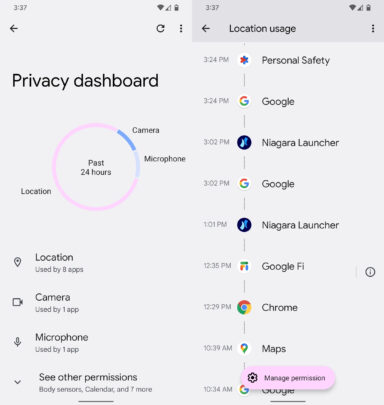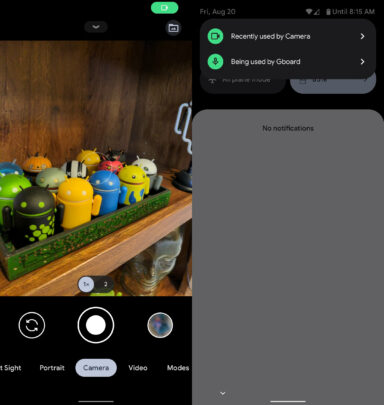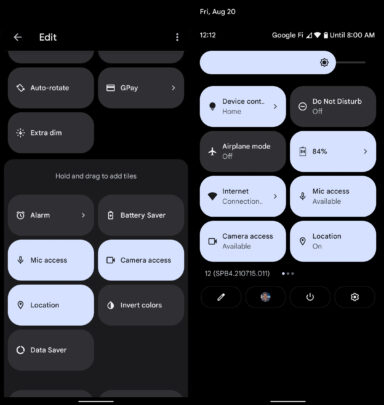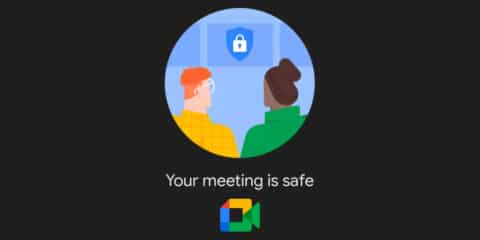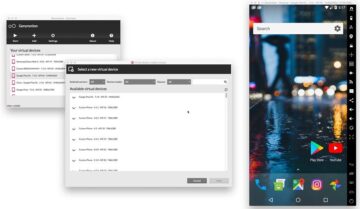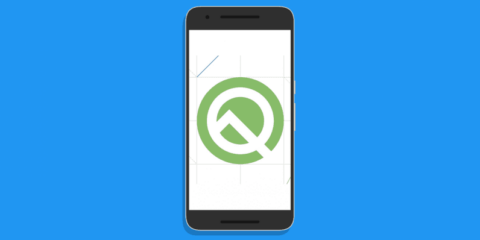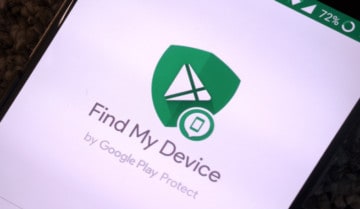
اهتمت جوجل كثيرًا بتطوير إعدادات الخصوصية في نظام Android 12، وتكاد تكون هذه الإعدادات الجديدة هي التحديث الأهم في النظام الجديد والذي يجعل الكثيرون ينتقلون إليه بدلًا من نظام Android 11 القديم، وقامت جوجل باستعارة بعض النقاط والتطبيقات وطرق الاستخدام من أنظمة آبل ونظام IOS 15 تحديدًا لتقدم نظام الخصوصية الجديدة في أجهزتها، لذلك نتحدث معكم اليوم عن مجموعة من أهم التحديثات الجديدة في نظام الخصوصية وواجهة التحكم في الخصوصية في نظام Android 12 الجديد كليًا.
واجهة الخصوصية الجديدة في Android 12
الوصول سريعاً لـ :
تعتبر واجهة الخصوصية أو مركز التحكم الجديد في الخصوصية داخل Android 12 الجزء الأهم من النظام وأكبر تحديث على طريقة عمل الخصوصية في أنظمة أندرويد بعد التحديث الجديد.
ويعمل هذا المركز على عرض جميع التفاصيل المتعلقة بالخصوصية في هاتفك وطريقة استخدام التطبيقات المختلفة الموجودة داخل الهاتف المستشعرات والصلاحيات التي حصلت عليها هذه التطبيقات بشكل مستمر داخل التطبيق.
ويعني ذلك أن هذا المركز يعرض لك تفاصيل استخدام كل المستشعرات والمدة التي قام كل تطبيق باستخدامه فيها، بالإضافة إلى عدد المرات التي قام بها التطبيق باستخدام المستشعر أو هذه الصلاحية، حيث إن قامت 10 تطبيقات بالوصول إلى صلاحيات المكان خلال اليوم، فإن المركز يعرض لك هذه التطبيقات بجدول ترتيب زمني يخبرك متى قام كل تطبيق بالوصول إلى صلاحيات المكان الخاصة بك.
ويمكنك الوصول إلى هذه الواجهة عبر التوجه إلى تطبيق الإعدادات الخاص بالنظام، ومن ثم اختيار قسم الخصوصية من قائمة الأقسام، وبعد ذلك اختيار مركز الخصوصية وعرض المعلومات الموجود في أعلى الشاشة.
ويظهر لك الآن مركز الخصوصية كما تراه في الصورة بالأسفل، ويمكنك الضغط على كل مستشعر أو كل صلاحية تراها أمامك في هذا المركز، وعندما تدخل إلى صفحة هذه المستشعرات والصلاحيات، فإنك تجد أمامك جميع التفاصيل المتعلقة بهذه الصلاحية ومتى استخدامها كل تطبيق.
ويمكنك الوصول أيضًا إلى باقي الصلاحيات مثل صلاحيات الوصول إلى الصور أو صلاحيات الوصول إلى حافظة النسخ واللصق مباشرةً عبر الضغط على الاختيارات الأخرى الموجودة في أسفل القائمة.
تنبيه استخدام المستشعرات في Android 12
تستخدم بعض التطبيقات مستشعرات مختلفة في نظام Android 12، ويعني هذا أن بعض التطبيقات تستخدم صلاحيات الوصول إلى المايكرفون دون أن تخبر المستخدم أو تنبه لذلك، وقد تستخدم أيضًا الكاميرا دون أن تشعر.
لذلك قامت جوجل بإضافة خاصية جديدة في نظام Android 12 تقوم بإظهار ضوء مستشعر أخضر أعلى الشاشة يخبرك بنوع المستشعر الذي يستخدمه هذا التطبيق الآن إن كان يستخدم أي مستشعر.
وتساعدك هذه الخاصية على معرفة التطبيقات التي تقوم بالتجسس عليك أو مراقبتك مباشرةً عبر الضوء أو الأيقونة التي تظهر بالأعلى، وإذا قمت بالضغط على الأيقونة التي تظهر بالأعلى، فإن التطبيق يظهر لك تفاصيل استخدام الخاصية ومن قام بالوصول إليها وماذا فعل بها.
إغلاق المستشعرات بسرعة عبر ضغطة واحدة في Android 12
أضافت جوجل أيضًا خاصية جديدة لمركز الخصوصية في Android 12 تسمح لك بإغلاق المستشعرات تمامًا وإيقافها عن العمل مباشرةً عبر ضغطة زر واحدة، ويعني هذا أنك لن تحتاج إلى الدخول لقائمة الإعدادات من أجل إغلاق المستشعر مثلما كان يحدث مع هواتف آيفون أو هواتف أندرويد سابقًا.
وتستطيع الوصول إلى هذه الازرار عبر مركز الأوامر السريع الموجود أعلى الشاشة، حيث يظهر المركز عندما تقوم سحب الجزء العلوي من الشاشة إلى الأسفل.
وإذا لم تجد هذه الأزرار ظاهرة أمامك، فإن كل ما تحتاج لفعله هو اتباع الخطوات التالية حتى تبدأ هذه الأيقونات والأدوات بالظهور مباشرةً، لذلك قم بالضغط على علامة القلم الموجودة بالأعلى، ومن ثم اختر تعديل قائمة الأوامر السريعة، توجه إلى الجزء السفلي من القائمة، حتى تجد مجموعة جديدة من الأزرار يطلق عليها صلاحيات المستشعرات، وتجد كل مستشعر له زر منفصل، حيث تجد زرًا منفصلًا لمايكروفون وزرًا آخر للكاميرا وهكذا.
وكل ما عليك فعله الآن هو اختيار هذه الأزرار والضغط عليها لتصبح موجودة ومفعلة في القائمة الرئيسية للأوامر السريعة، لذلك عندما ترغب في إغلاق مستشعر المايكرفون أو الكاميرا كمثال، فإن كل ما عليك فعله هو الضغط على زر التفعيل الخاص بهذا المستشعر والذي تراه أمامك في القائمة.
بالطبع عندما تقوم بإغلاق صلاحيات الوصول إلى الكاميرا أو المايكروفون كمثال، فإنك تخسر تمامًا إمكانية استخدامهم أثناء الإغلاق، لذلك عليك أن تقوم بإعادة تفعيلهم قبل الحاجة لاستخدامهم مجددًا.